DOSにFTPサーバーを設置します。
先日、Webboyをインストールしてネットができるか試しました。
https://minokamo.tokyo/2021/05/07/3664/
本日はパケットドライバを導入してネットワークに接続します。VirtualBox6.1で認識するパケットドライバは「pcntpk.com」というファイル名です。検索するとダウンロードすることができます。autoexec.batには次のように記述しました。
LH C:DORIVERSPCNTPK.COM INT=0X60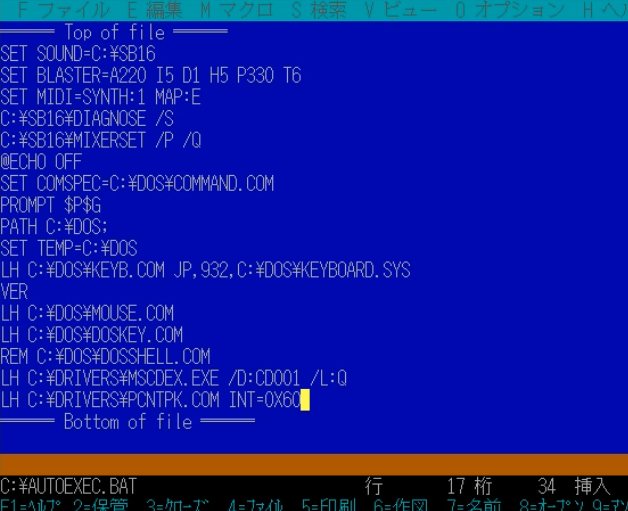
ネットワークのツールはMS LANMANAGERやNetwork Client for DOSなどではなく、海外サイトのmtcpを利用します。
http://www.brutman.com/mTCP/
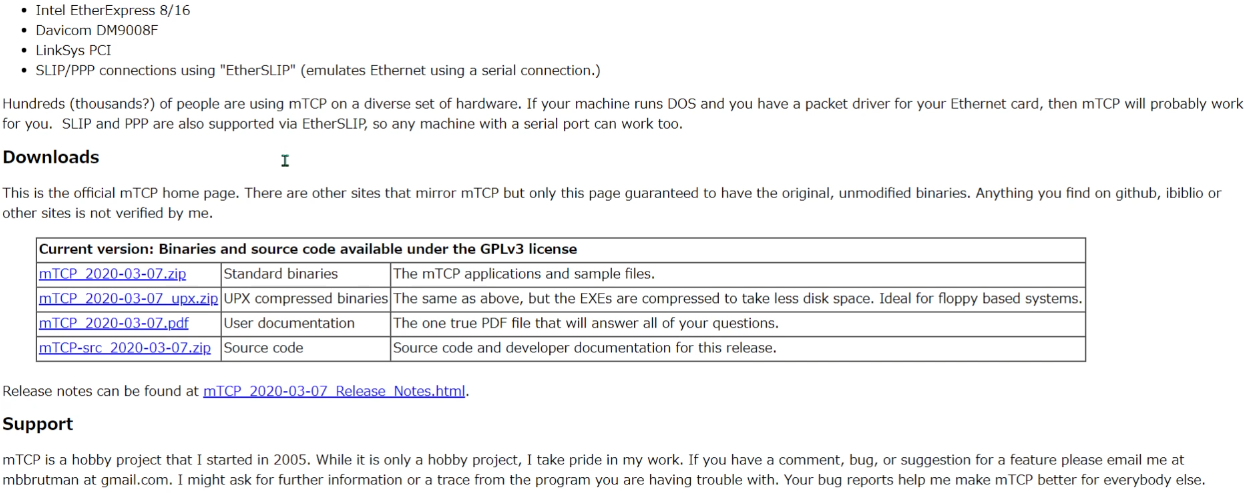
2020年時点の記事の更新があり、まだまだ新しいです。ダウンロードしたファイルを展開して、dosの任意の場所にコピーしておきます。サンプルディレクトリは、あとから編集するのでコピーする必要はありません。
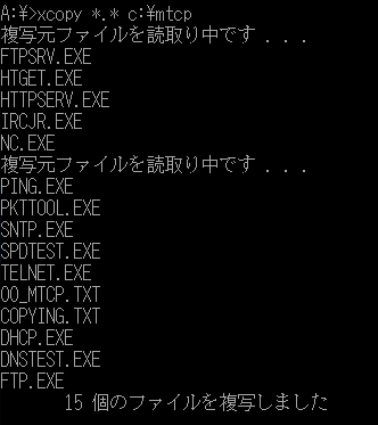
ここではWindowsのメモ帳で編集してからdosにコピーします。
サンプルフォルダにある.cfgファイルを編集します。
FTPを利用したいのでコメント扱いを解除し、FTPに接続ができるユーザー情報のテキストファイルの場所を指定します。
ftpsrv_password_file c:mtcpftppass.txt
今回はここだけを編集しましたが、PC名やユーザー名は適宜変更します。このcfgファイルの名前は変更してもかまいません。
次はFTPのユーザー情報を修正します。ftppass.txtがそれにあたります。
mamushi test /drive_c/mtcp [any] all
これはユーザー名がmamushi、パスワードがtest、Cドライブのmtcpというディレクトリがホームディレクトリであり、この上の階層にはアクセスできないということです。さらに、このディレクトリにフルコントロールの権限を与えるという例です。
編集した、この2つのファイルをmtcpの関連ファイルと同じ場所にコピーしました。

autoexec.batには起動後に利用できるようにsetコマンドを追記しておきます。
set mtcpcfg=c:mtcpmtcp.cfgコマンド入力にミスがないか確認するため、再起動します。mtcp関連のファイルがあるディレクトリに移動すると、その中に「dhcp.exe」があるので実行します。ファイル名の通りIPアドレスが割り当てられると成功です。通常はルーターなどから付与されると思います。
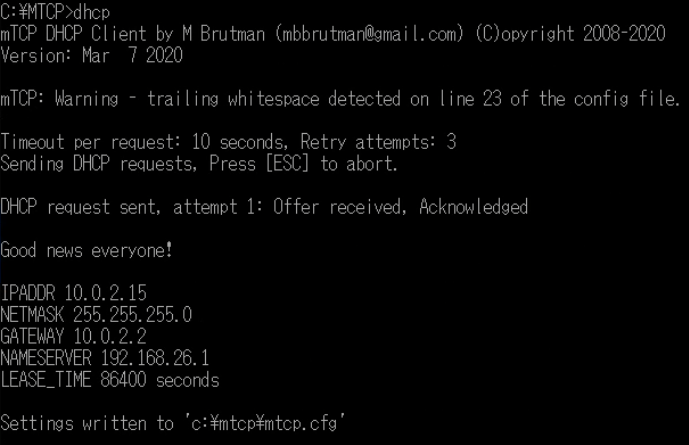
ここまででツールを使用する準備ができました。
PINGから試してみます。
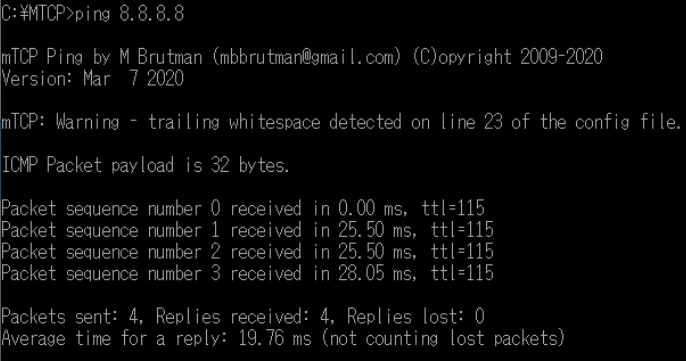
HTGETも試してみます。
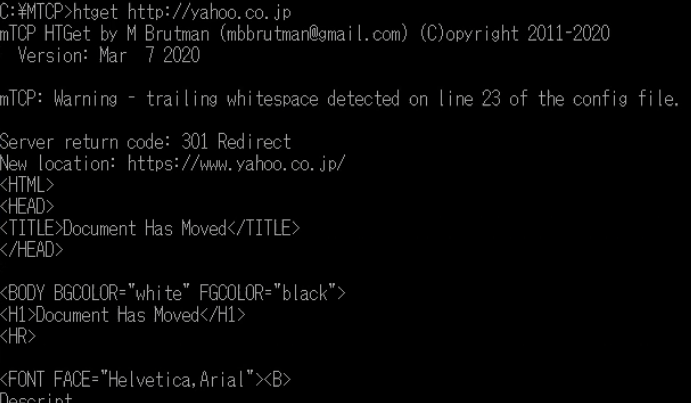
今度はファイル転送をするのでFTPSRVを試します。これはDOSがFTPサーバーになります。ただし、日本語環境を英語モードに切り替えないとフリーズします。
「chev us」と入力してから始めます。
また、このDOSは仮想環境なので、VirtualBoxのネットワークにあるポートフォワーディングの設定をしておきます。DOSに付与されたIPアドレスを入力しても通信できません。ポートフォワーディング設定において、ホストIPに実機のIPアドレスを、ホストポートは5050(これでなくてもOK)と入力しました。ゲストIPにはdosのIPアドレスを、ゲストポートに21と入力します。
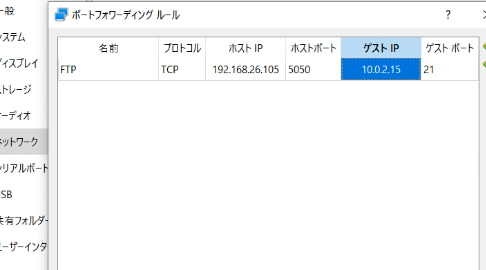
ここまで完了したら、dosでftpsrvと入力し、待機状態にします。
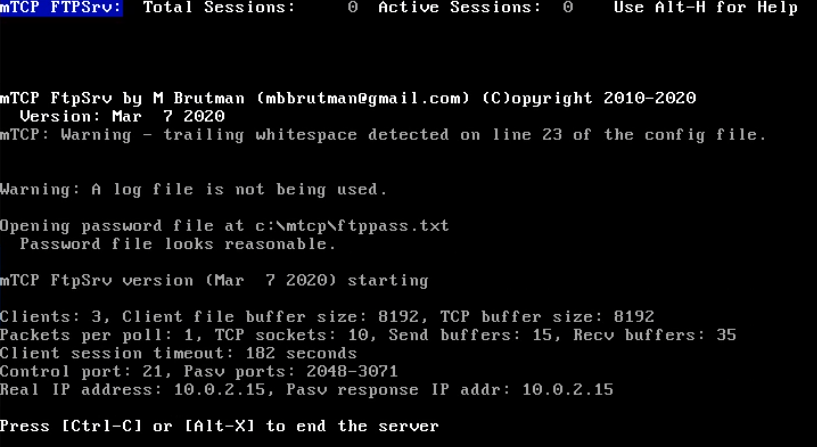
一方、実機ではFTPクライアントソフトの設定をします。NextFTP4を使用します。ポートフォワーディングの設定をしたので、ホストは実機のIPアドレスになります。ポート番号は通常は21になっているので5050に書き換えます。また、PASVモードはオフにしておきます。
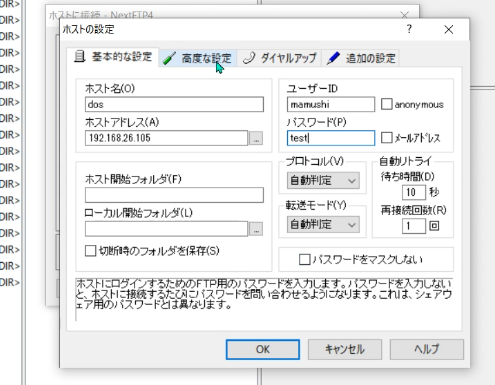
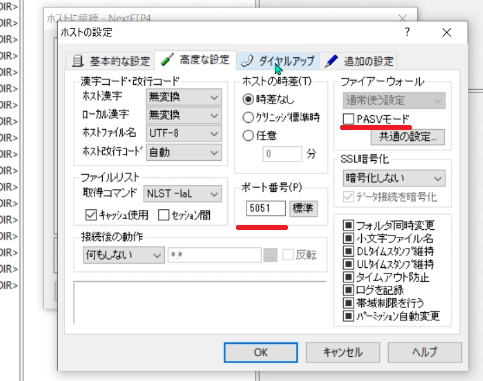
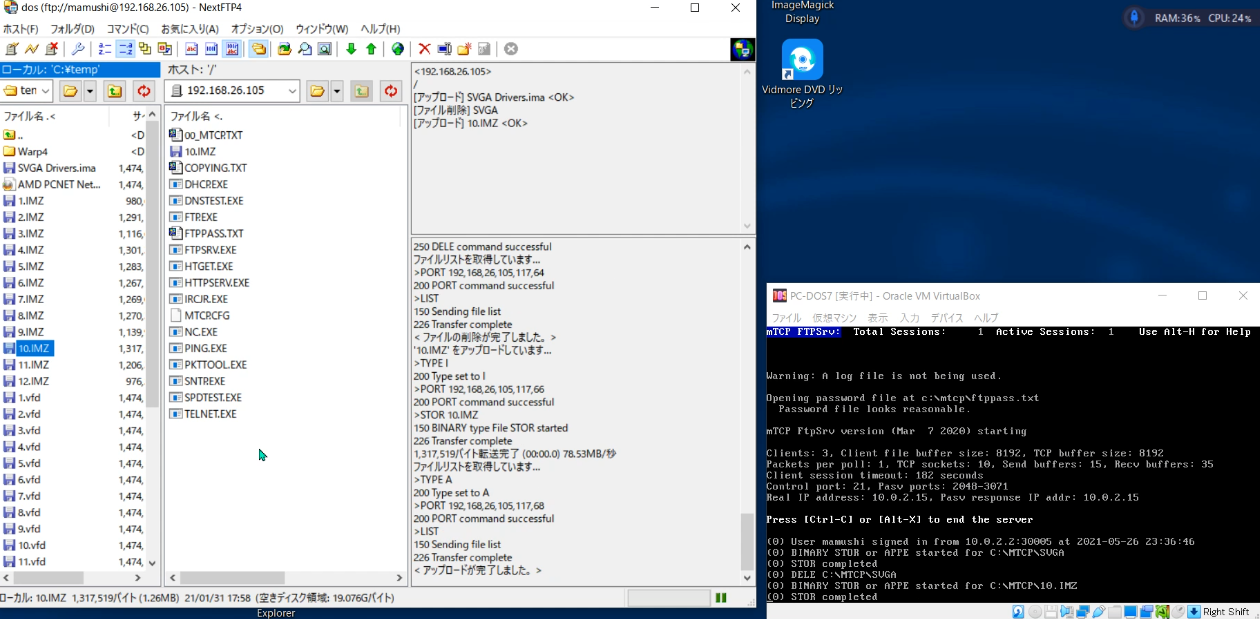
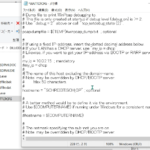

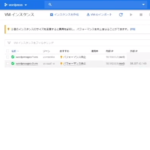
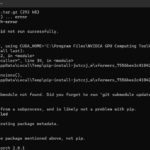
ディスカッション
コメント一覧
まだ、コメントがありません